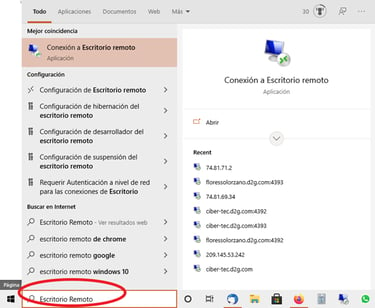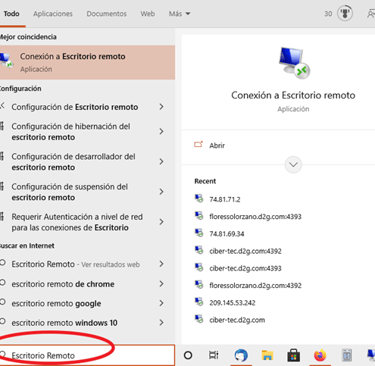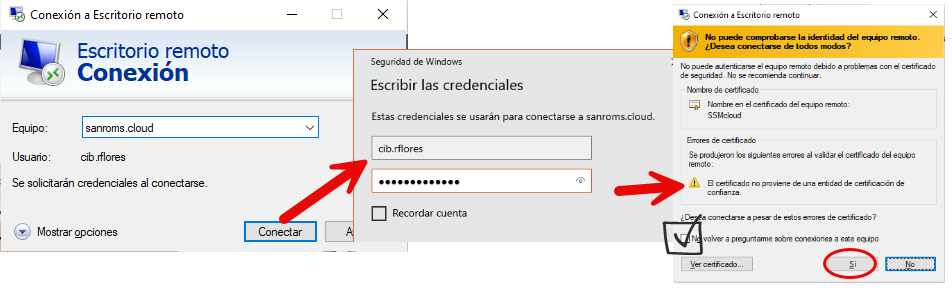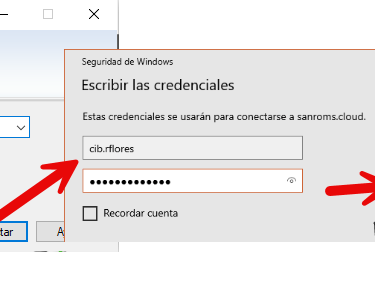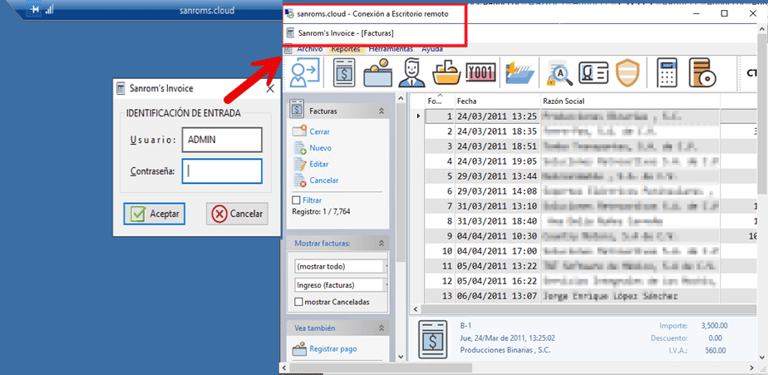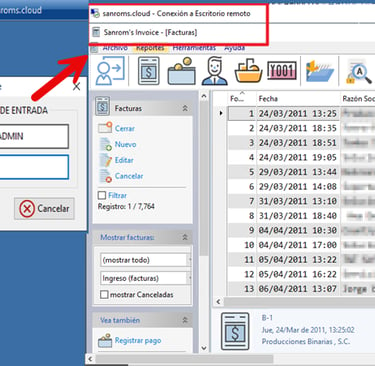Ayuda: Sanrom's Cloud
Conoce el manejo general del servicio Cloud
12/14/20246 min read

¿ Que es Sanroms Cloud ?
Sanrom's Cloud es un nuevo servicio de Sanrom's Software de México que le permitirá ejecutar los programas de Sanrom's (Grades, Cashier, Bank, Invoice y Payroll) desde Internet, sin necesidad de instalar los programas en su propio equipo.
¿ Como funciona ?
Sanrom's Cloud funciona por medio de un estándar de comunicación para internet llamado RDP (Remote Desktop Protocol), por medio de esta tecnología, es posible ejecutar programas que se encuentran instalados en un equipo remoto que se encuentre conectado a Internet, gracias a esto, usted podrá acceder a los programas de Sanrom's así como a la información almacenada en ellos desde cualquier parte del mundo, con cualquier computadora o dispositivo móvil que cuente con una conexión a Internet y con cualquier navegador de internet como Edge, Chrome, FireFox, Opera, e incluso Safari (SI!!!! Ahora podrá utilizar los programas de Sanrom's desde equipos Apple como MacBook, iMac, iPad y iPhone), pero esta solución va mas allá, con el nuevo Sanrom's Cloud usted podrá utilizar además utilizar dispositivos Android (tabletas y teléfonos).
¿ Como empezar ?
Sanroms Cloud puede ser utilizado de 3 maneras distintas:
Por medio de un “plug-in” del navegador o “programa cliente”.
Por medio de un servicio de Escritorio Remoto (Terminal Server)
Para poder usar el servicio, sus datos deberán estar almacenados en los servidores de Sanrom's Cloud, para ello deberá enviar a Sanrom's Software de México una copia de su base de datos a fin de que los datos sean dados de alta en los servidores de internet.
Sus datos se encuentran seguros en los servidores de Sanrom's, las conexiones entre su computadora y los servidores de Sanroms en internet se encuentran protegidas mediante certificados de seguridad SLL (Secure Socket Layer) (cifrado punto a punto) y adicionalmente los datos se respaldan diariamente de manera automática.
Después de enviar a Sanrom's su base de datos, deberá solicitar las credenciales de acceso al servicio que están conformadas por un usuario y una clave de acceso (password).
Acceder por medio de una página Web
Esta es la forma más simple de acceder a los programas en los servidores de Sanrom's Cloud, porque le permitirá utilizar sus programas desde cualquier dispositivo conectado a internet sin importar el sistema operativo o el tipo de dispositivo (computadora, Tablet o teléfono inteligente), sin necesidad de instalar nada en su equipo.
Para entrar a los servicios de Sanrom's Cloud abra su navegador y diríjase a la siguiente dirección:
Observará la siguiente pantalla de bienvenida:




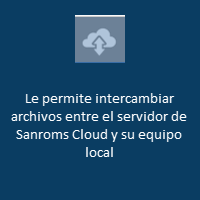

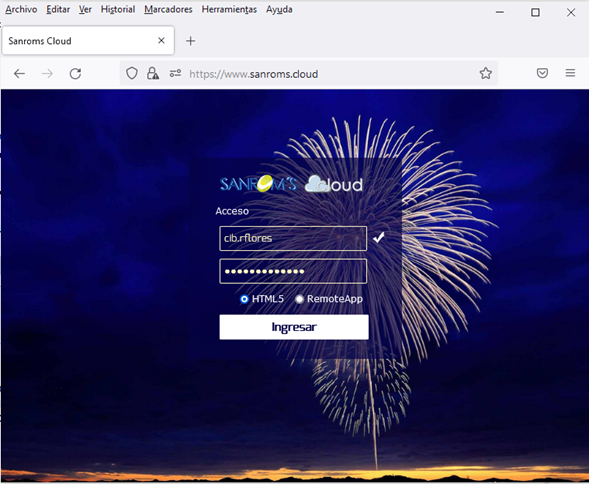
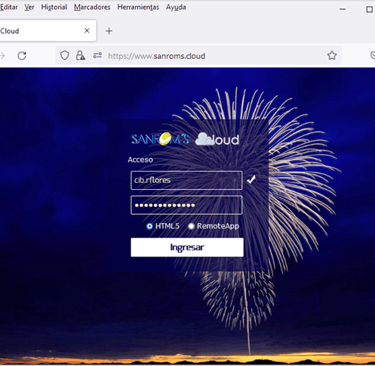
En esta pantalla deberá ingresar las credenciales que le proporciono Sanrom's Software de México (usuario y contraseña), selecciones HTML5 y ¡ listo !, al presionar el botón de INGRESAR, observará la siguiente pantalla:
Si sus credenciales son válidas, usted podrá empezar a trabajar directamente con su sistema Sanrom's, DENTRO de una ventana de su navegador:
En la parte superior de la pantalla, contará con una barra de herramientas que le permitirá:
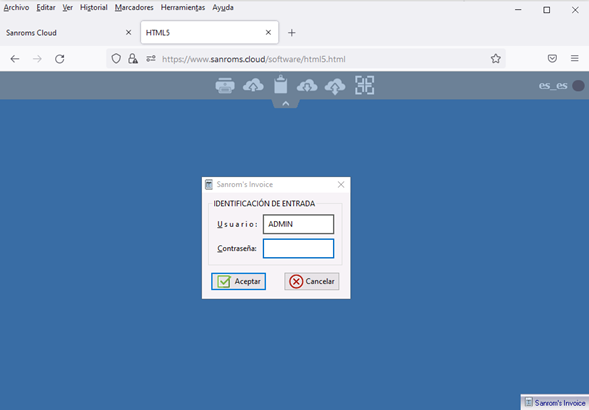
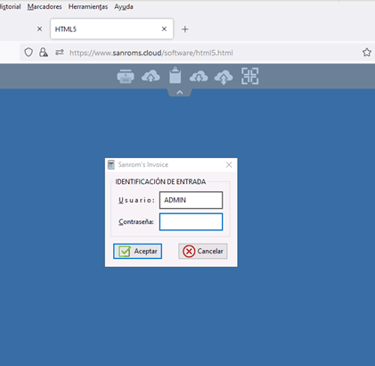
La operación de su sistema será como esta acostumbrado, solo que se estará ejecutando en una ventana de navegador:
Podrá incluso seguir usando su navegador abriendo más pestañas, su aplicación Sanrom's permanecerá activa mientras no cierre el navegador, si usted cierra su navegador o la pestaña donde se esta ejecutando su sistema Sanrom's, la aplicación se cerrará en el servidor y deberá volver a abrir su navegador y también iniciar sesión.
Esta opción de acceso a los sistemas Sanrom's es ideal cuando:
No tenga a mano la computadora que utiliza regularmente para usar los sistemas Sanrom's y solo tenga una computadora (cualquiera) conectada a internet.
Desee utilizar un equipo con un sistema operativo diferente a Windows, como un equipo Apple o Android (teléfono o tableta)
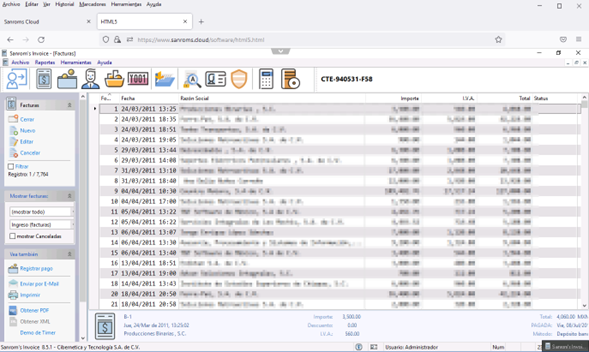
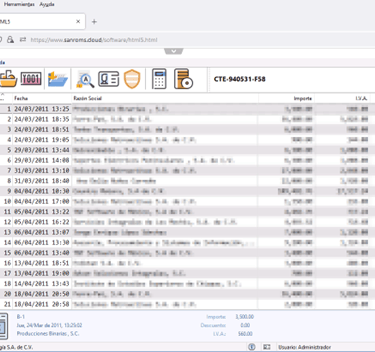
Accediendo por medio de un Plug-in
Un “plug-in” es un pequeño programa que trabaja de la mano de su navegador de internet, estos “plug-ins” proporcionan a su navegador funciones adicionales que le permitirán realizar otro tipo de tareas, más allá de navegar por internet.
La primera vez que acceda a su sistema, la pantalla de bienvenida le presentará las siguientes opciones de acceso:
Observe que, si selecciona la opción: RemoteApp, en la parte inferior aparecerá un botón Download Plug in, si desea utilizar el plug-in, presione el botón, el “plug-in” se descargará y se instalará de manera automática.
Ingrese ahora sus credenciales, seleccione la opción RemoteApp y presione el botón INGRESAR, pero ahora el acceso será diferente, se le mostrará la siguiente pantalla, mientras se realiza la conexión a la aplicación:
Y observará que su programa Sanrom's funciona como si estuviera siendo ejecutado directamente desde su equipo, no desde internet, no verá un navegador de internet, verá la ventana de trabajo normal de su aplicación:
En la barra inferior de Windows observará que aparece el icono normal de su aplicación, pero con pequeño icono verde extra.
Este icono indica una conexión a un servicio “Teminal Server” o “Escritorio Remoto”.
Este servicio de escritorio remoto le permite a nuestra computadora tomar control del equipo remoto, en este caso de la aplicación Sanrom's que se esta ejecutando en los servidores de Sanrom's Invoice y presentarla en la pantalla de nuestro equipo como si fuera una aplicación más de nuestro sistema operativo, aunque en realidad es una copia de la pantalla del servidor de Sanrom's Cloud.
Esta es una manera más natural de interactuar con el servicio de Sanrom's Cloud, es la manera en como lo ha estado manejando actualmente, sin embargo, para usar la opción de conectarse usando el “plug-in”, deberá de entrar primero a la página web www.sanroms.cloud.
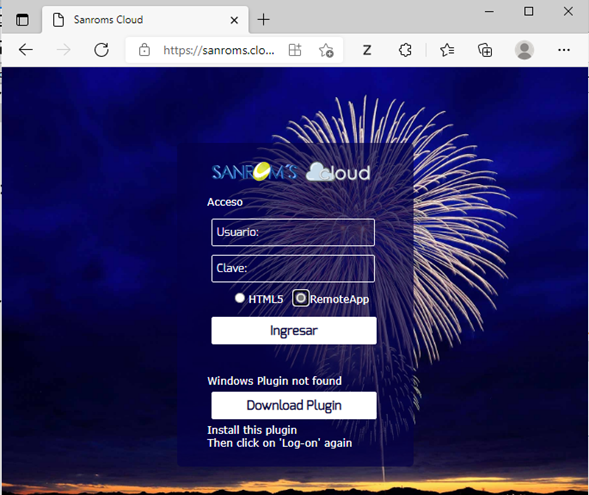
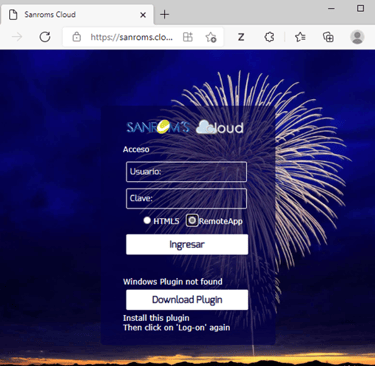
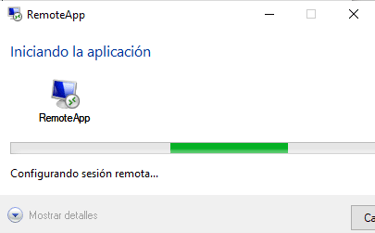
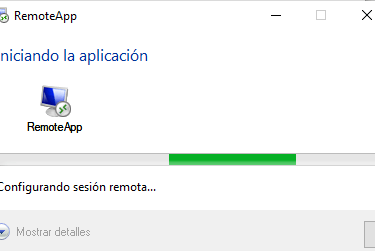
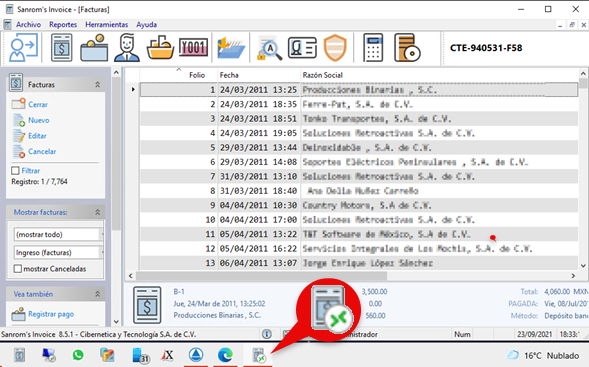
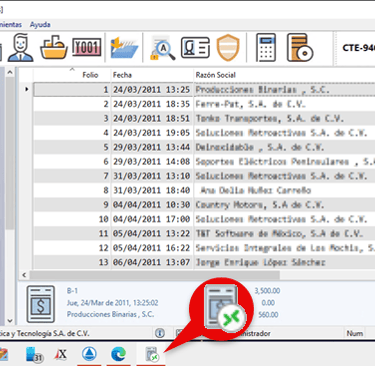
Accediendo por medio de Escritorio Remoto
Esta es una opción de conexión que le ofrece mucha flexibilidad en la conexión a los programas de Sanrom's Cloud.
Todos los sistemas operativos Windows vienen equipados con un programa llamado Escritorio Remoto, este programa es similar al “plug-in” del navegador de internet solo que no es necesario ejecutarlo desde un navegador web, se encuentra como una aplicación individual del sistema operativo.
Para utilizarlo, simplemente búsquelo en la barra de búsqueda de Windows:
Y ejecútelo seleccionándolo del panel derecho presionando el icono de Conexión a Escritorio remoto.
Al ejecutar este programa se le solicitara el servidor al cual desea conectarse, que es sanroms.cloud (sin www):
Presione el botón Conectar y se le solicitará ingresas sus credenciales (usuario y contraseña) que son los mismo que utilizo para conectarse vía navegador web.
Probablemente se le presente una pantalla indicando que no se puede comprobar la identidad del equipo remoto, si se desea continuar. Marque la opción de NO VOLVER A PREGUNTARME SOBRE CONEXIONES A ESTE EQUIPO y a continuación el botón SI.
Ahora podrá iniciar su sesión de trabajo en el sistema Sanrom's desde una ventana de escritorio remoto y podrá utilizar su programa de la manera que lo hace habitualmente.
La opción de utilizar un cliente de escritorio remoto abre nuevas posibilidades para sistemas operativos que no sean Windows ya que la aplicación Escritorio Remoto de Microsoft esta disponible para distintos sistemas operativos como Android, MacOS e iOS.
Usted puede descargar de la tienda de aplicaciones de su preferencia la app Microsoft Remote Desktop, existe en Google Playstore, en Mac App Store y en la App Store de iPad e iOS.
Usando esta aplicación usted podrá ejecutar los sistemas Sanrom's en cualquier sistema operativo a través de Sanrom's Cloud.